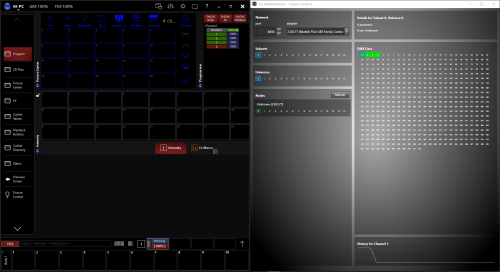Содержание
Настройка визуализатора GrandMA3D с M-PC
Небольшой мануал, как настроить визуализатор GMA3D с Martin M-PC по ArtNet протоколу.
Скачиваем GMA3D и M-PC
Скачиваем и устанавливаем Martin M-PC, и GrandMA on PC и визуализатор GrandMA 3D.
Далее устанавливаем ArtNetominator
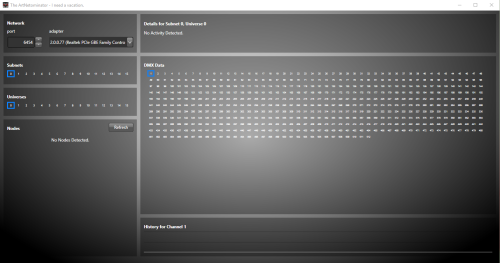 Запускаем первым ArtNetominator, и выставляем ArtNet сеть на которой будем работать.
Запускаем первым ArtNetominator, и выставляем ArtNet сеть на которой будем работать.
 Запускаем M-PC, и лезем в сетевые настройки(Network), и проверяем IP адрес нашей ArtNet сети.
Запускаем M-PC, и лезем в сетевые настройки(Network), и проверяем IP адрес нашей ArtNet сети.
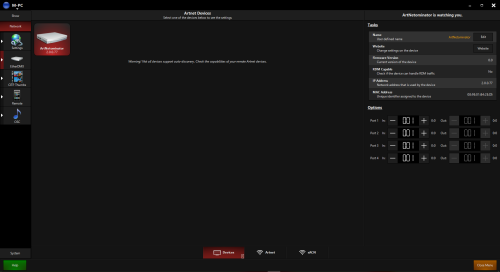 Теперь попробуем запатчить тестовый прибор, выставить ему адрес и поуправлять каналами.
Теперь попробуем запатчить тестовый прибор, выставить ему адрес и поуправлять каналами.
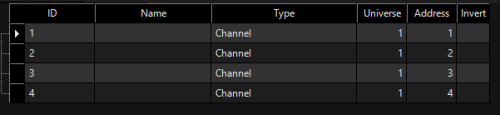 Мы добавили диммер, и теперь попробуем добавить ему интенсивность. При добавлении интенсивности в M-PC, ArtNetominator должен показать включенные каналы.
Мы добавили диммер, и теперь попробуем добавить ему интенсивность. При добавлении интенсивности в M-PC, ArtNetominator должен показать включенные каналы.
Откройте GrandMA и создайте новое шоу.
После создания шоу, перейдем к настройке ArtNet. Проследуйте по пунктам setup>Network>Network Protocols>Artnet.
Сделаем тоже самое что и на картинке ниже. Добавим ArtNet протокол, настроим его на input(вход). И правой кнопкой включим «ArtNet input active»
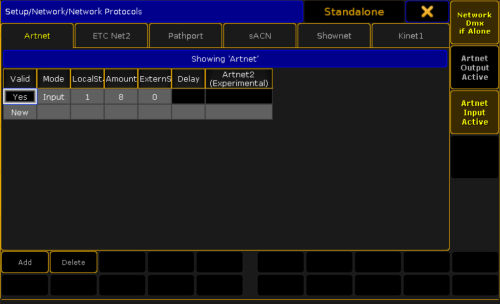
Заходим в другое меню Setup>Network>MAnetwork для настройки сессии. Здесь мы должны использовать другой IP адрес, отличный от ArtNet.
Пришло время открыть GMA3D. Открываем визуализатор и лезем в настройки file>setting>network и настроим его на адрес консоли GMAonPC.
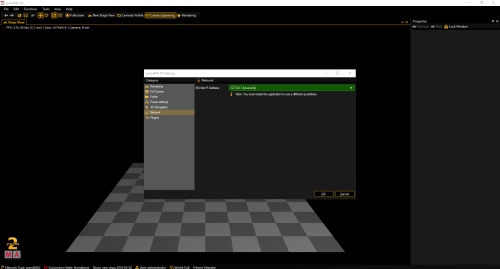 Теперь зайдем в Setup>Network>Network configuration>3D и нажмем 'Add present' и после добавления в колонке под названием session member выберем 'Yes', а также выберем в колонке User 'administrator'.
Теперь после подключения GMA3D, должен высветится зеленый значок подключения:
Теперь зайдем в Setup>Network>Network configuration>3D и нажмем 'Add present' и после добавления в колонке под названием session member выберем 'Yes', а также выберем в колонке User 'administrator'.
Теперь после подключения GMA3D, должен высветится зеленый значок подключения:
 После всех настроек запатчим GMAonPC.
Заходим в Setup>Patch, и добавляем теже приборы, что добавили в M-PC.
После всех настроек запатчим GMAonPC.
Заходим в Setup>Patch, и добавляем теже приборы, что добавили в M-PC.
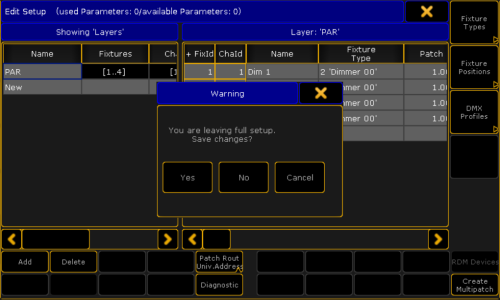 Я добавил generic dimmer в M-PC. Нажатием 'X' нажмем для сохранения.
Теперь если мы все сделали правильно можем попробовать поуправлять приборами на M-PC.
В визуализаторе должно все работать.
Я добавил generic dimmer в M-PC. Нажатием 'X' нажмем для сохранения.
Теперь если мы все сделали правильно можем попробовать поуправлять приборами на M-PC.
В визуализаторе должно все работать.
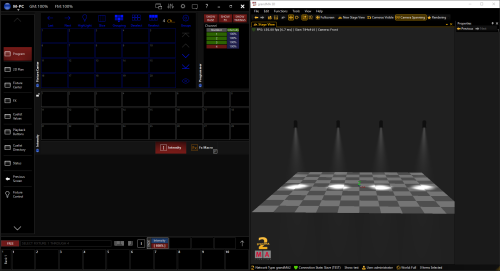
Уроки по Martin M-PC быстрый старт
Руководство по пультам Martin M-Series(M-PC)
{(rater>id=8|name=Понравилась статья?Удели секунду!Отцени!|type=rate|trace=ip)}